¿Cómo recuperar archivos borrados de papelera de reciclaje de Windows?
- Inicio
- Support
- Consejos-Recuperación de datos
- ¿Cómo recuperar archivos borrados de papelera de reciclaje de Windows?
Resumen
Muchos usuarios han eliminado archivos útiles y vaciaron la Papelera de reciclaje de Windows accidentalmente, pero la mayoría de ellos no saben cómo recuperarlos. Este artículo compartirá con usted las precauciones que debe tomar después de eliminar archivos accidentalmente y le mostrará cómo recuperarlos de la Papelera de reciclaje de Windows de manera efectiva.
Catálogo
Parte 1: Acerca de la papelera de reciclaje de Windows
- 1. Los principios de la Papelera de reciclaje de Windows
- 2. Precaución de borrar archivos o vaciar la Papelera de reciclaje
Parte 2: Restaurar archivos borrados en la Papelera de reciclaje a las ubicaciones originales
Parte 3: Recuperar archivos borrados de papelera de reciclaje de Windows
Parte 1: Acerca de la papelera de reciclaje de Windows
1. Los principios de la Papelera de reciclaje de Windows
Nota: SID especifica una cadena que Windows usa para marcar un solo objeto (como un usuario o grupo), por ejemplo S-1-5-21-1858328346-1692621842-485598107-500.
| Sistema | Nombre de papelera de reciclaje |
| WIN 95/98/ME | X:\Recycled\ |
| WIN NT/2K/XP | X:\Recycler\SID\ |
| WIN CISTA/7/8 | X:\$Recycle.Bin\SID\ (Partición del sistema) X:\$RECYCLE.BIN\SID\ (Partición no del sistema) |
En cuanto al mecanismo de la papelera de reciclaje, al eliminar un archivo, Windows creará un archivo $ IXXXXXX.EXT en la papelera de reciclaje de la partición actual. Al mismo tiempo, el sistema cambia el nombre del archivo eliminado a $ RXXXXXX.EXT y lo mueve a la papelera de reciclaje. XXXXXX es una cadena de caracteres aleatorios generada por el sistema y EXT es la extensión del archivo. El proceso de eliminar una carpeta es básicamente similar a eliminar un archivo, excepto que la carpeta eliminada no tiene extensión.
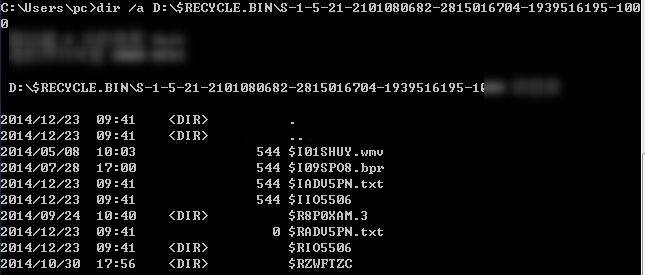
2. Precaución de eliminar archivos o vaciar la Papelera de reciclaje
- Deje de guardar nuevos contenidos en el disco duro después de vaciar la papelera de reciclaje. En cuanto a HDD, los archivos eliminados solo se marcan como no válidos a menos que el nuevo contenido se escriba para sobrescribirlos. Una vez que se eliminan los archivos, es necesario utilizar el programa de recuperación de datos para restaurarlos de inmediato.
- En cuanto a SSD que soporta el comando Trim en Windows 7/8/10, los archivos eliminados básicamente no se pueden recuperar.
Parte 2: Restaurar archivos borrados en la Papelera de reciclaje a las ubicaciones originales
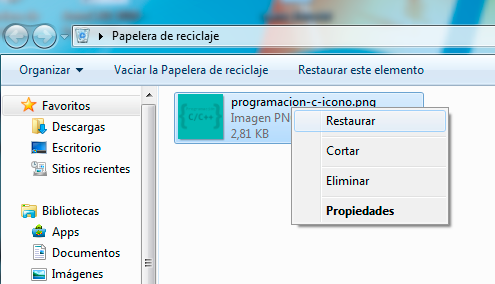
Parte 3: Recuperar archivos borrados de papelera de reciclaje de Windows
Método 1: Usar el programa de recuperación de datos
- Recuperación de datos de la tarjeta SD
- Recuperación de datos de papelera de reciclaje
- Recuperación de datos formateados
- Recuperación de fotos
- Vista previa de documentos de Office
- Escaneo rápido o escaneo profundo
Atención: Los datos se pueden sobrescribir durante la instalación del programa de recuperación. Se recomienda instalar el programa en otros discos tanto como sea posible.

Fácil de operar Recuperación rápida con simple 3 pasos.
Múltiples modos de recuperación Recuperación de archivos, de formateos y de particiones.
Tipos de archivos Imágenes, videos, audios, documentos, correos y más.
Creación de imagen Crear imagen de una unidad para acceder rápidamente a la partición y hacer respaldo.
Varios dispositivos Tarjeta SD, memoria USB, PC, Macbook, etc.
Fácil de operar Recuperación rápida con simple 3 pasos.
Múltiples modos de recuperación Recuperación de archivos, de formateos y de particiones.
Varios dispositivos Tarjeta SD, memoria USB, PC, Macbook, etc.
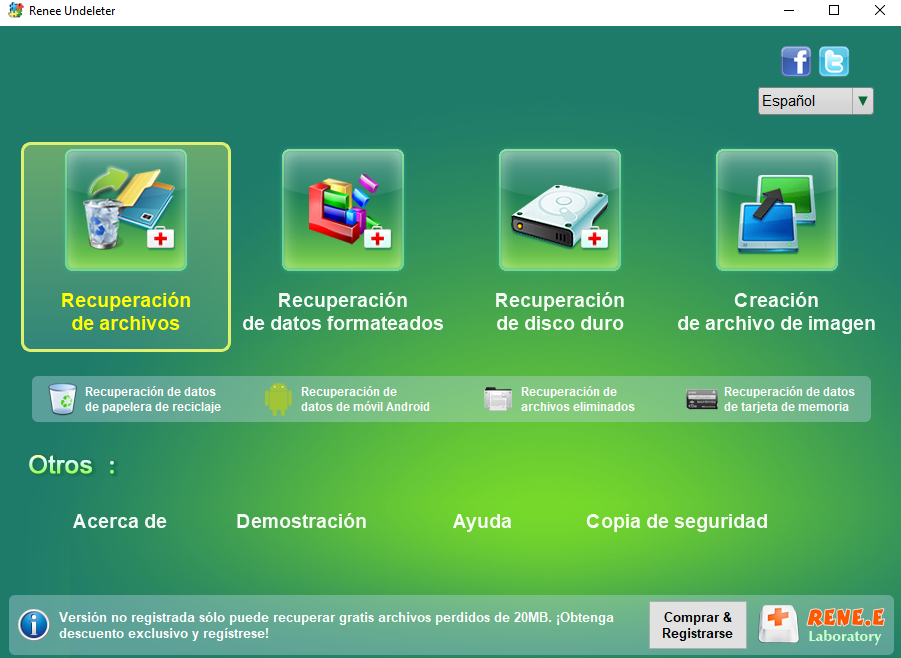
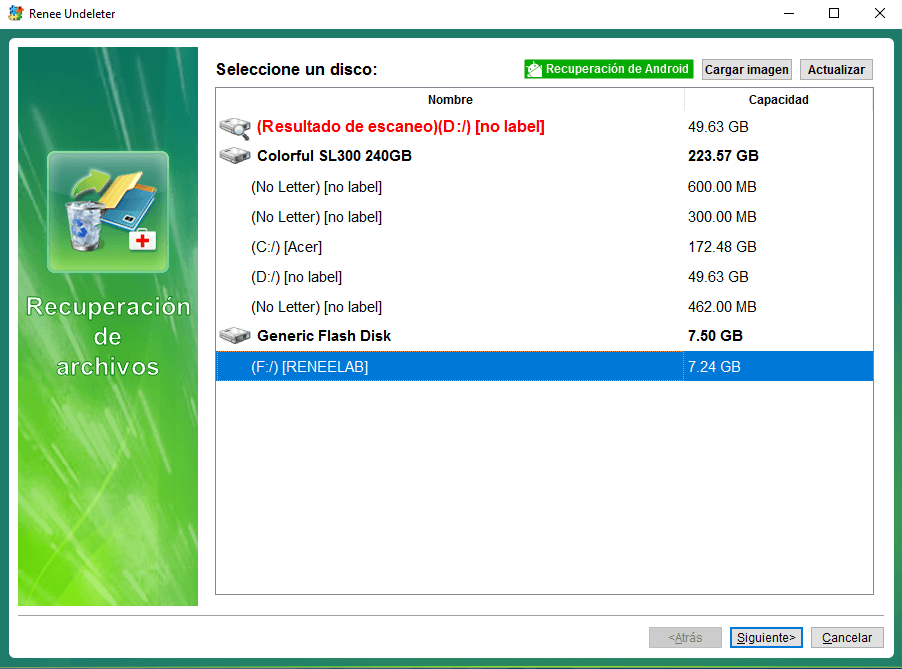
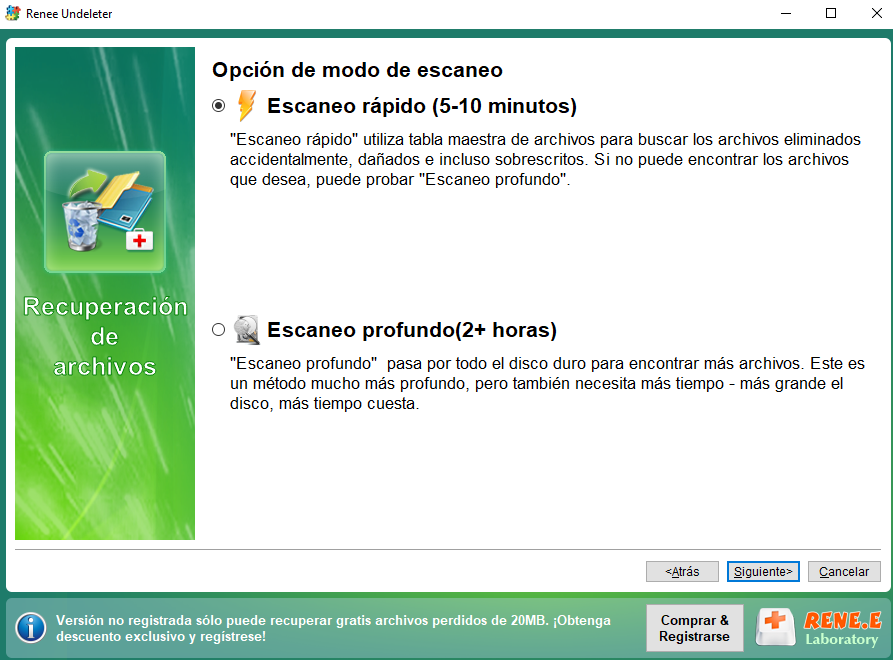

Método 2: Utilizar la función Historial de archivos para SSD
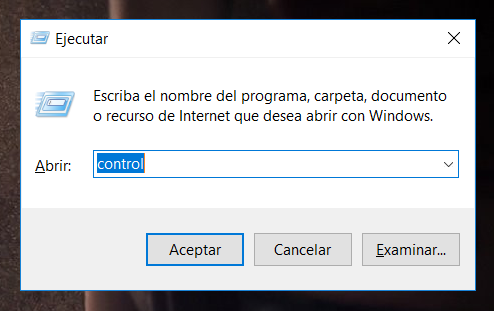
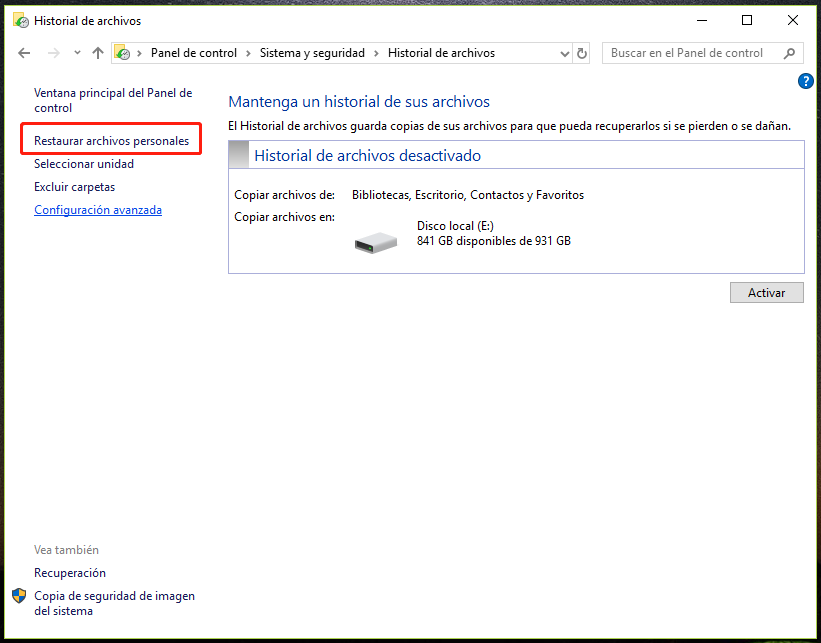
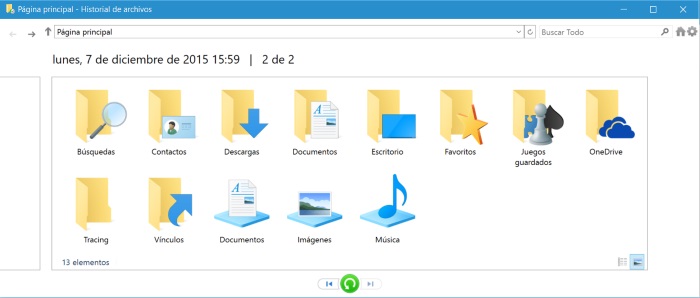
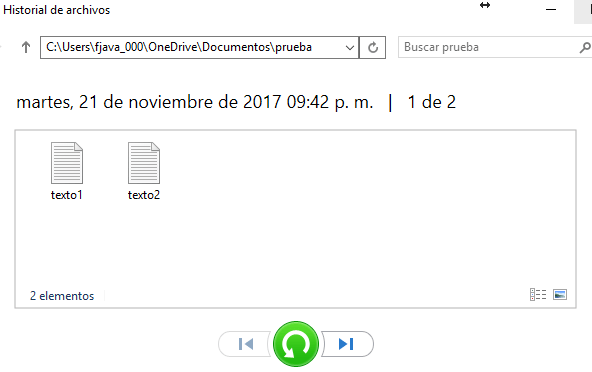
a. Haga clic derecho en el escritorio y seleccione Personalizar.
b. Haga clic en Temas a la izquierda y seleccione Configuración de iconos de escritorio.
c. Seleccione la opción Papelera de reciclaje y haga clic en Aplicar, luego en Aceptar.

Posts Relacionados :
¿Cómo borrar archivos temporales en Windows 10 o Windows 7?
10-08-2020
Hernán Giménez : Cuando navegamos por la web, ejecutamos las aplicaciones o editamos archivos en Windows 10 o 7, el sistema...
¿Cómo leer y escribir la tarjeta SD en iPad?
15-10-2019
Estella González : En 2010, Apple lanzó oficialmente el iPad, una combinación de iPhone e iMac. IPad tiene dos versiones, WLAN...
¿Cómo eliminar una carpeta que no se deja eliminar en windows 10?
22-07-2020
Camila Arellano : Muchos usuarios se encuentran con el problema que no se pueden eliminar una carpeta en Windows 10. Generalmente,...
¿Cómo borrar archivos temporales descargados en Windows 10?
14-10-2019
Alberte Vázquez : El sistema Windows 10, se genera una gran cantidad de archivos temporales durante la operación diaria, incluidos los...

